Aplica A: WatchGuard Advanced EPDR, WatchGuard EPDR, WatchGuard EDR,WatchGuard EDR Core, WatchGuard EPP
Puede usar la página Equipos para agrupar y administrar todos los dispositivos que administra Endpoint Security.
Su rol de operador determina lo que puede ver y hacer en WatchGuard Cloud. Su rol debe tener el permiso Administrar el Árbol de Computadoras para ver o configurar esta función. Para más información, vaya a Administrar Operadores y Roles de WatchGuard Cloud.
Para abrir la página Computadoras:
- En WatchGuard Cloud, seleccione Configurar > Endpoints.
- Seleccione Equipos.

La página Equipos tiene dos paneles. Se usa el panel izquierdo para filtrar y organizar computadoras y dispositivos, y el panel derecho para revisar los detalles.
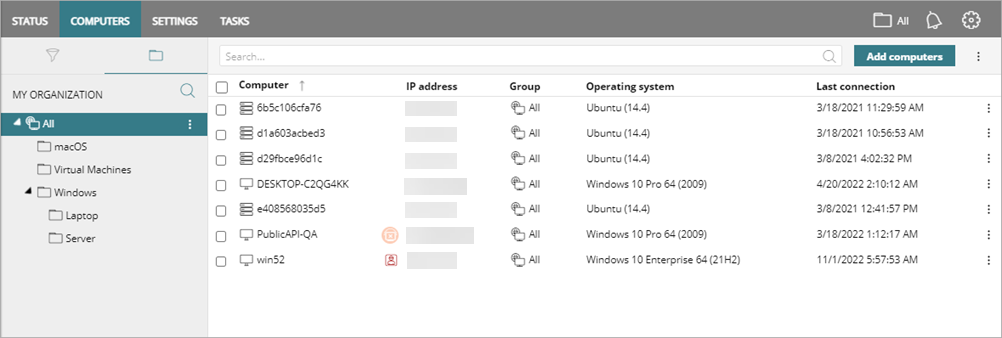
Los filtros son útiles cuando tiene una gran cantidad de computadoras y dispositivos en la red. Endpoint Security incluye una serie de filtros de uso común que los administradores pueden usar para organizar y ubicar las computadoras de la red. Estos filtros predefinidos se pueden editar o eliminar. Para ver ejemplos de filtros adicionales que los administradores de red suelen crear, vaya a Filtros de Ejemplo.
Panel Izquierdo
Utilice las pestañas Filtros y Mi Organización para ver y organizar las computadoras que administra.
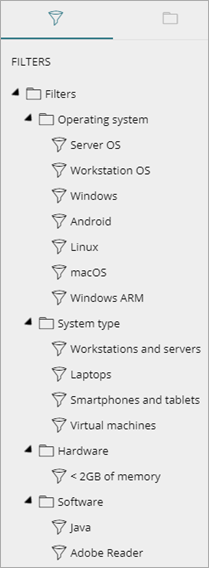
Pestaña Filtros
En la pestaña Filtros ![]() , puede agrupar dinámicamente computadoras y dispositivos en la red según sus características.
, puede agrupar dinámicamente computadoras y dispositivos en la red según sus características.
Puede utilizar operadores lógicos para definir filtros complejos. Por ejemplo, puede filtrar sus computadoras por sistema operativo, software instalado o por filtro personalizado con reglas específicas para los ajustes, el estado de la protección, el hardware, el software, el rango de direcciones IP, los grupos o los últimos proxies que utilizó el agente.
Para más información, vaya a Agregar un Filtro.
Pestaña Mi Organización
Puede asignar computadoras a un grupo manualmente. Utilice la pestaña Mi organización ![]() para crear una estructura de varios niveles de grupos, subgrupos y computadoras. Puede personalizar la estructura organizativa, la estructura de Active Directory de la empresa o una combinación de ambas.
para crear una estructura de varios niveles de grupos, subgrupos y computadoras. Puede personalizar la estructura organizativa, la estructura de Active Directory de la empresa o una combinación de ambas.
La estructura de Active Directory se genera automáticamente. Para incluir una computadora en un grupo personalizado o una ruta de Active Directory, debe instalar el Agente de WatchGuard. Puede mover computadoras y dispositivos de una ruta a otra según sea necesario. Para más información, vaya a Administrar Grupos.
Panel Derecho
Cuando selecciona un filtro o grupo del panel izquierdo, el panel derecho muestra una tabla detallada de las computadoras en la red. Puede utilizar la barra de Búsqueda para encontrar una computadora específica en la lista. Busque por nombre de computadora, ID de dispositivo o MUID.
Haga clic en Añadir Equipos para descargar el Agente de WatchGuard. Para más información, vaya a Descargar el Instalador del Agente de WatchGuard.
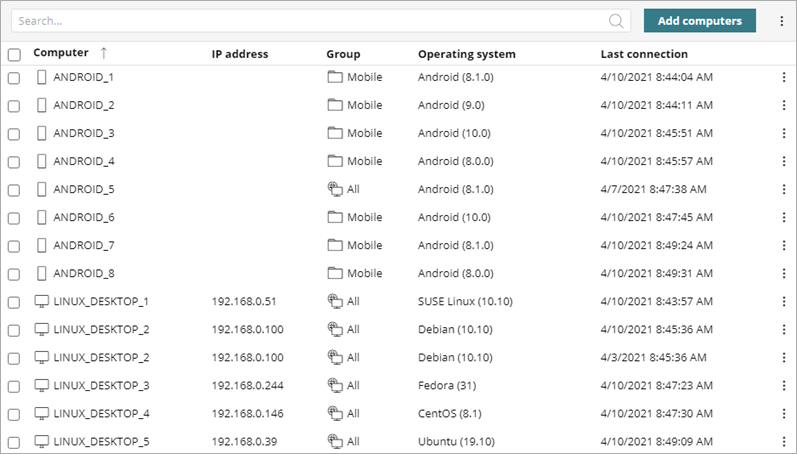
Para restringir o ampliar la información que se muestra en la tabla, desde el menú de opciones ![]() (en la esquina superior derecha), seleccione Añadir o Eliminar Columnas. Seleccione las columnas que desea mostrar en la tabla.
(en la esquina superior derecha), seleccione Añadir o Eliminar Columnas. Seleccione las columnas que desea mostrar en la tabla.
Para exportar la tabla a un archivo .CSV, en la esquina superior derecha, haga clic en ![]() y seleccione Exportar. Seleccione Exportación Reducida para enviar un subconjunto de la información de la tabla.
y seleccione Exportar. Seleccione Exportación Reducida para enviar un subconjunto de la información de la tabla.
En la lista de computadoras, haga clic en el menú de opciones ![]() para abrir una lista de acciones. Las acciones disponibles son diferentes para endpoints con diferentes sistemas operativos:
para abrir una lista de acciones. Las acciones disponibles son diferentes para endpoints con diferentes sistemas operativos:
- Mover a — Mueve el dispositivo a un grupo diferente.
- Mover a su ruta de Directorio Activo — Mueve la computadora a una ruta de Directorio Activo diferente
- Eliminar — Elimina el dispositivo y la información relacionada (por ejemplo, detecciones) de la UI de administración de Endpoint Security. Esta función está disponible para dispositivos Windows, Mac y Linux. Cuando elimina un dispositivo, este queda desprotegido. Si un dispositivo eliminado se vuelve a conectar a los servidores WatchGuard, el dispositivo y la información volverán a aparecer en la UI de administración. Para obtener información sobre cómo eliminar el Agente de WatchGuard, vaya a Desinstalar el Software de Endpoint.
- Analizar ahora — Inicia un escaneo de virus en la computadora.
- Programar análisis — Abre la página Tarea para crear una tarea de escaneo programada para la computadora.
- Reiniciar — Reinicia la computadora.
- Aislar equipo — Abre un cuadro de diálogo para aislar la computadora de la red. Esta opción está disponible para computadoras Windows y Mac.
- Finalizar modo "Contención de Ataque RDP" — Desactiva el modo contención de ataque RDP para la computadora. Las conexiones RDP externas ya no se bloquean.
- Visualizar parches disponibles — Abre la lista de Parches Disponibles. Esta opción sólo está disponible con el módulo Patch Management.
- Programar instalación de parches — Abre la página Tarea para programar la instalación de parches en la computadora. Esta opción sólo está disponible con el módulo Patch Management.
- Ver inventario del equipo — Abre la lista Archivos con Información Personal para mostrar todos los archivos de la computadora a los que se accedió. Esta opción solo está disponible con el módulo WatchGuard Data Control.
- Modo Detallado — Genera telemetría ampliada para la computadora. Esta opción solo está disponible en computadoras con Windows en modo Auditoría. Para más información, vaya a Configurar el Modo Detallado.
- Reinstalar la protección — Abre el cuadro de diálogo Reinstalar la Protección. Seleccione esta opción para instalar la protección ahora o en un momento programado.
- Reinstalar agente — Abre el cuadro de diálogo Reinstalar Agente. Seleccione la computadora de descubrimiento desde la que desea reinstalar el Agente de WatchGuard en la computadora e ingrese las credenciales necesarias.
Para mostrar información detallada sobre una computadora, haga clic en la computadora en la tabla. Para más información, vaya a Detalles del Equipo.
Administrar los Dispositivos iOS